スマホで録った動画とかもテレビで簡単に見れてよくない?
nasneの利便性を高めるためのエントリーを過去3回に渡って綴ってきたわけですが、今回はnasneがさらに便利に使えるNas機能にフォーカスしていきましょう。
まあ、レコーダーの使い方なんて人それぞれですから、自分はガンガン番組録画するぜっていう人もいれば、基本特定のものしか録画しないという人もいるわけです。
前者ならおそらくnasneなんて買ってなくて、全録やらタイムシフトやらなんたらいうレコーダーを購入する層でしょう。
後者の場合、番組録画で容量をガッツリ使うってことがあまりないかと思います。
単純計算で録画モード3倍の30分番組で約2GB〜3GB、nasneの1TBでも容量いっぱい録画するのに最低でも320〜500番組ほど。
あくまで単純計算なんで、実際に1番組録画するのに必要な容量は違ってきますがまあだいたいこんなもんでしょう。
果たしてそんなに録画するものなのか。そして、見終わった録画番組を残しておくのだろうか。残すにしてもそれほど多くもないでしょう。
そうするとやっぱり録画番組の録り溜めのみで1TB使い切るのはなかなか至難の業。
使い切れない容量は、パソコンやスマホのメディアデータのバックアップとして使うというのはいかがでしょう。
nasneをメディアデータのバックアップ先として使用するメリットって何だ?
nasneのNas機能を使ってメディアデータのバックアップ先とする。このメリットってなんでしょう。
僕の場合は2つ。人によっては3つってケースもあるかもしれませんね。
メリット①スマホやパソコンの空き容量を確保できる
まあ、シンプルにスマホやパソコンのメディアデータをnasneに置いておけば、単純にバックアップ先として使えるということと、スマホの場合は特に空き容量を確保できるっていうのが大きなポイントかと思います。
もちろん、他にも外付けHDDやクラウドに別途バックアップをとっておくというのが重要になってきますが、そのバックアップ先の1つとしてnasneが使えます。
メリット②メディアファイルをCastせずにテレビで見れる
スマホ内の動画や写真を大画面で見たい、テレビで見たいと思ったときにGoogleCastでスマホ画面をテレビに映してみたり、パソコン内の動画をDLNAでテレビに映しだしたり。
<参考>Mac内の動画をテレビで見たい?『Airflow』を使えば簡単に動画を再生できたよ。
それはそれで便利なんだけど、わざわざ操作するのって正直面倒なんですよ。
だったらnasneにメディアファイルおけばよくね?って話になるのかなと。
写真や動画だけじゃなくて音楽ファイルなんかもnasneに入れておけば、その分パソコンの容量を割と確保できるような気がします。
僕はGoogle Play musicで管理してるんで楽曲ファイルは全部クラウドで楽チン。MacでもスマホでもAndroid TVでも、どれでもOK。オーケー。
……話がそれましたね。
nasneにメディアファイルを入れておけば、そのままDLNAでテレビで見られるわけですよ。
nasneではDLNAサーバー機能のことをメディアストレージ機能と呼ぶらしいですが、例えば我が家のAndroid TVブラビアでは特になんて意識をすることなく、nasne内のメディアファイルを再生できます。
nasneをNasとしてパソコンからアクセスできるようにする
それでは早速nasneのメディアストレージ機能にパソコンからアクセスできるようにしていきましょう。
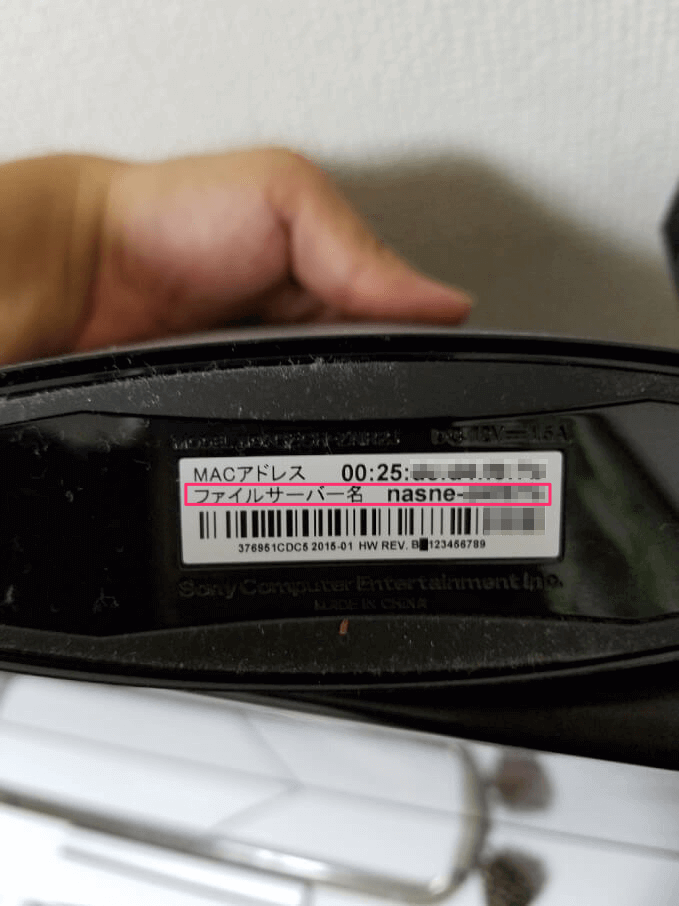
まずはnasneの底面にあるファイルサーバー名を確認。そしてパソコンからサーバーに接続していきます。
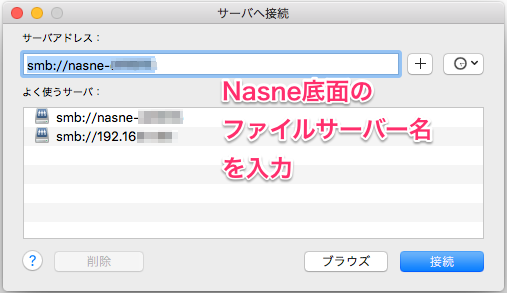
僕の環境はMacなんで、Macベースで説明しますが、Macの場合はFinder上で
⌘+Kから接続先サーバーアドレスに
smb://nasne-(底面のファイルサーバー名)
を入力して【接続】をクリック。登録アカウントかゲストか選択できるので、問題なければゲスト接続でいいと思います。
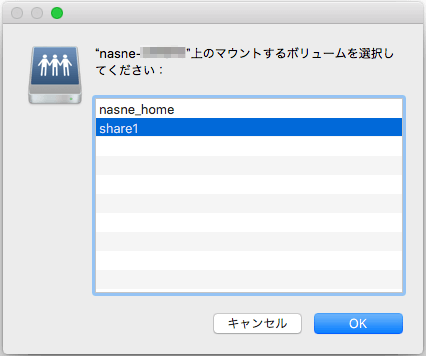
接続できたらマウントするボリューム選択画面が表示されます。
このとき、nasne_homeを選択するとブラウザ上でnasne_HOMEが表示され、各種設定が行えます。
share1を選択すると、nasne内のフォルダ操作を行えるようになります。
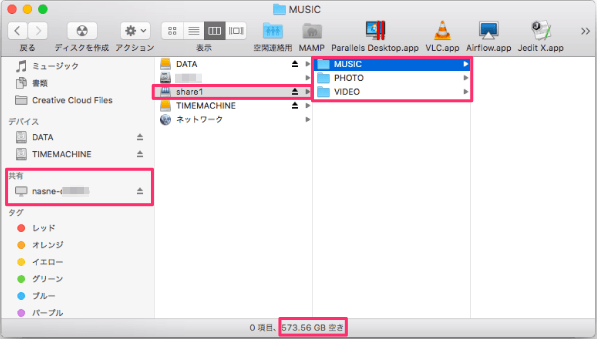
あらかじめ音楽・写真・動画それぞれのフォルダが準備されています。あとはご自由にどうぞ。
空き容量が残りどれほどあるかというのもFinder上で確認できるので、案外便利ですよ。
Windowsからアクセスする場合はエクスプローラーを起動してアドレスバーに
\\nasne-(底面のファイルサーバー名)
でアクセスできるようですよ。
nasneをNasとしてスマホアクセスできるようにする
Androidスマホ・タブレットの場合、「nasne Access」が対応しているようであれば、特に何も不自由することなくメディアストレージ機能にアクセスできるようです。
僕の環境では対応していなかったため、『ESファイルエクスプローラ』でnasneにアクセスするようにしました。
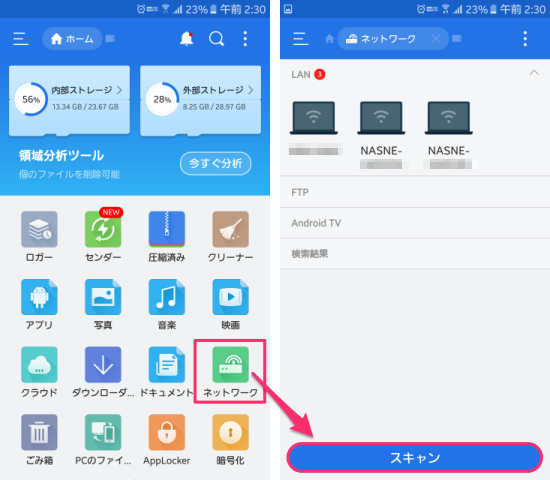
やり方としては、同一ネットワーク上でアプリを起動したらネットワークをスキャン。するとnasneが見つかるはずなのであとはご自由にどうぞという感じ。
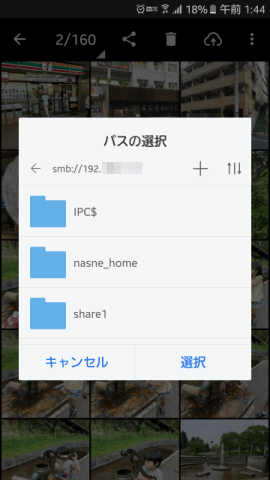
写真や動画も共有→ES保存の流れで簡単にスマホのメディアファイルをnasneのメディアストレージ機能にアップロードできます。
ちなみに僕はiPhoneは持っていないのでわかりませんが、似たようなアプリでアクセスできるんじゃあないかと思います。
nasneのNas化。すっごく便利だと思いますよ。
メディアストレージ機能にアクセスできるようにするだけで、nasneを余すことなく使い倒すことができるようになりますよ。
アプリのダウンロードはこちらから
編集後記
nasneのNas機能を活用できるようになれば、ただのやっすいレコーダーじゃないって気づけますよ。多分。

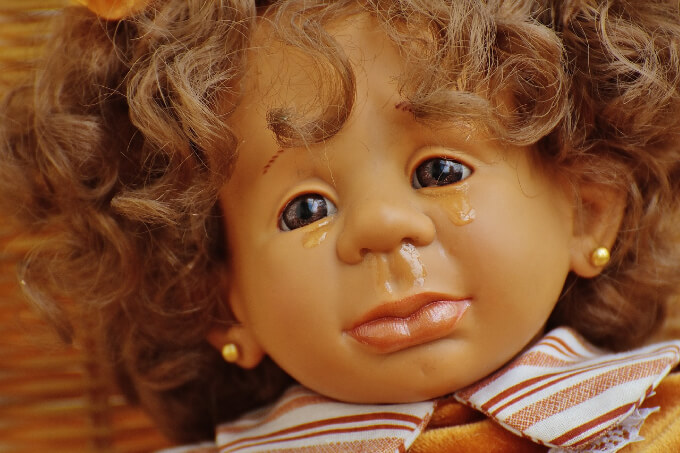





コメント